Pendahuluan
Menggunakan server proxy sebagai perantara akses internet adalah skenario bisnis yang umum. Namun, pengguna pribadi juga dapat memanfaatkan peningkatan keamanan jaringan, privasi, dan kecepatan yang disediakan oleh proxy.
Dalam tutorial ini, Anda akan mempelajari cara menyiapkan sistem Ubuntu 20.04 Anda untuk bekerja dengan server proxy.
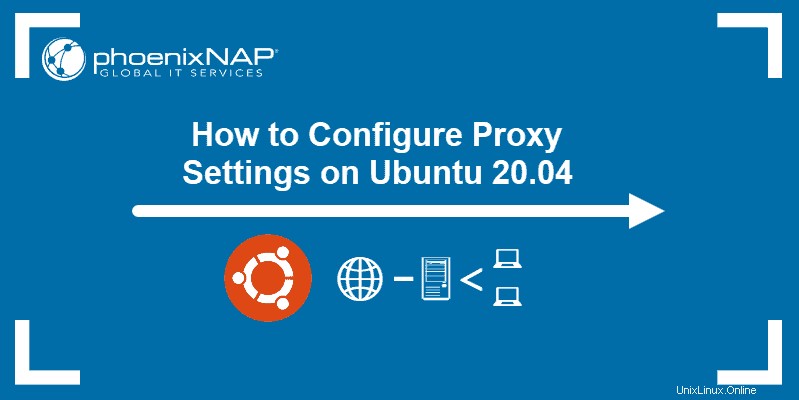
Prasyarat
- Ubuntu 18.04 atau lebih baru
- Akses ke terminal dengan hak istimewa sudo
- Info proxy (alamat web atau IP, nama pengguna, dan sandi)
Menyiapkan Proksi dengan GUI Desktop Ubuntu
1. Untuk mengakses pengaturan proxy menggunakan GUI Ubuntu, buka Pengaturan utama Ubuntu .
2. Pilih Jaringan pengaturan di menu di sisi kiri jendela.
3. Kemudian, klik roda gigi di Proxy Jaringan bagian.
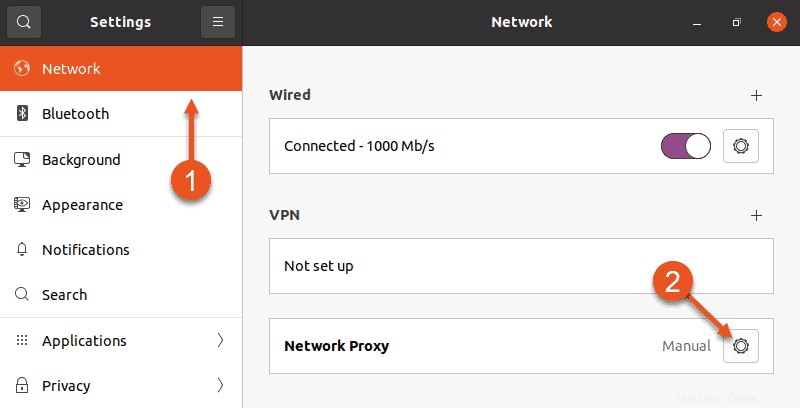
4. Sebuah Proxy Jaringan dialog muncul. Pilih Manual dan masukkan info proxy Anda ke kolom di bawah ini.
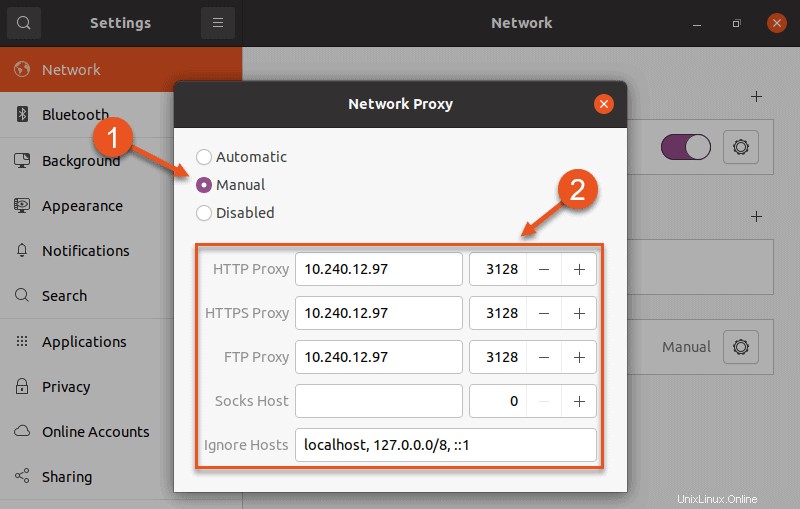
5. Keluar dari dialog dan Ubuntu akan secara otomatis menerapkan pengaturan proxy.
Mengatur Proksi Dengan Terminal Desktop Ubuntu
Gunakan antarmuka baris perintah untuk kontrol pengaturan proxy yang lebih terperinci. Ini memungkinkan Anda untuk:
- Buat perubahan sementara atau permanen pada konfigurasi.
- Siapkan proxy untuk satu pengguna atau untuk semua pengguna.
Menyiapkan Proksi Sementara untuk Satu Pengguna
Sambungan proxy sementara diatur ulang setelah sistem di-boot ulang. Untuk membuat sambungan seperti itu bagi pengguna saat ini, gunakan export perintah.
Sintaks untuk membuat koneksi proxy sementara adalah:
export HTTP_PROXY=[username]:[password]@[proxy-web-or-IP-address]:[port-number]
export HTTPS_PROXY=[username]:[password]@[proxy-web-or-IP-address]:[port-number]
export FTP_PROXY=[username]:[password]@ [proxy-web-or-IP-address]:[port-number]
...
export NO_PROXY=localhost,127.0.0.1,::1Berikan alamat proxy (web atau IP), diikuti dengan nomor port . Jika server proxy memerlukan autentikasi, tambahkan nama pengguna proxy Anda dan sandi sebagai nilai awal.
Seperti inilah rangkaian perintah di terminal:

Tujuan NO_PROXY baris adalah untuk memberi tahu sistem bahwa lalu lintas lokal harus mengabaikan proxy.
Menyiapkan Proksi Permanen untuk Satu Pengguna
Seperti yang dinyatakan di atas, pengaturan proxy yang dikonfigurasi melalui jendela terminal diatur ulang setelah Anda mem-boot ulang sistem Anda. Untuk membuat perubahan permanen bagi satu pengguna, edit .bashrc berkas.
1. Buka file dengan editor teks pilihan Anda:
sudo nano ~/.bashrc2. Sekarang tambahkan baris berikut di bagian bawah .bashrc berkas:
export HTTP_PROXY="[username]:[password]@[proxy-web-or-IP-address]:[port-number]"
export HTTPS_PROXY="[username]:[password]@[proxy-web-or-IP-address]:[port-number]"
export FTP_PROXY="[username]:[password]@ [proxy-web-or-IP-address]:[port-number]"
...
export NO_PROXY="localhost,127.0.0.1,::1"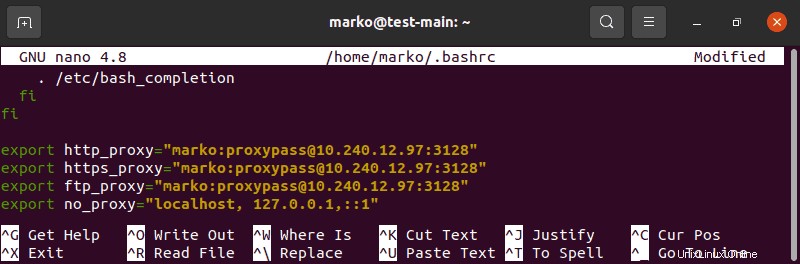
3. Simpan dan keluar dari file.
4. Kemudian, jalankan perintah berikut untuk menerapkan pengaturan baru ke sesi saat ini:
source ~/.bashrcMenyiapkan Proxy Permanen untuk Semua Pengguna
Untuk menyiapkan akses proxy secara permanen bagi semua pengguna, Anda harus mengedit /etc/environment berkas.
1. Pertama, buka file di editor teks:
sudo nano /etc/environment2. Selanjutnya, perbarui file dengan informasi yang sama yang Anda tambahkan ke .bashrc file dalam skenario sebelumnya:
export HTTP_PROXY="[username]:[password]@[proxy-web-or-IP-address]:[port-number]"
export HTTPS_PROXY="[username]:[password]@[proxy-web-or-IP-address]:[port-number]"
export FTP_PROXY="[username]:[password]@ [proxy-web-or-IP-address]:[port-number]"
...
export NO_PROXY="localhost,127.0.0.1,::1"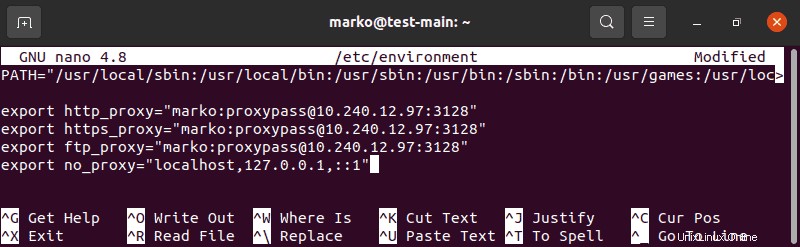
3. Simpan file dan keluar. Perubahan akan diterapkan saat Anda masuk lagi.
Menyiapkan Proksi untuk APT
Pada beberapa sistem, utilitas baris perintah apt memerlukan konfigurasi proxy terpisah, karena tidak menggunakan variabel lingkungan sistem.
1. Untuk menentukan pengaturan proxy untuk apt, buat atau edit (jika sudah ada) file bernama apt.conf di /etc/apt direktori:
sudo nano /etc/apt/apt.conf2. Tambahkan baris berikut ke file:
Acquire::http::Proxy "http://[username]:[password]@ [proxy-web-or-IP-address]:[port-number]";
Acquire::https::Proxy "http://[username]:[password]@ [proxy-web-or-IP-address]:[port-number]";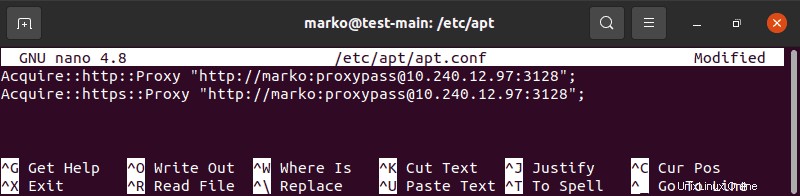
3. Simpan file dan keluar. Konfigurasi akan diterapkan setelah reboot.